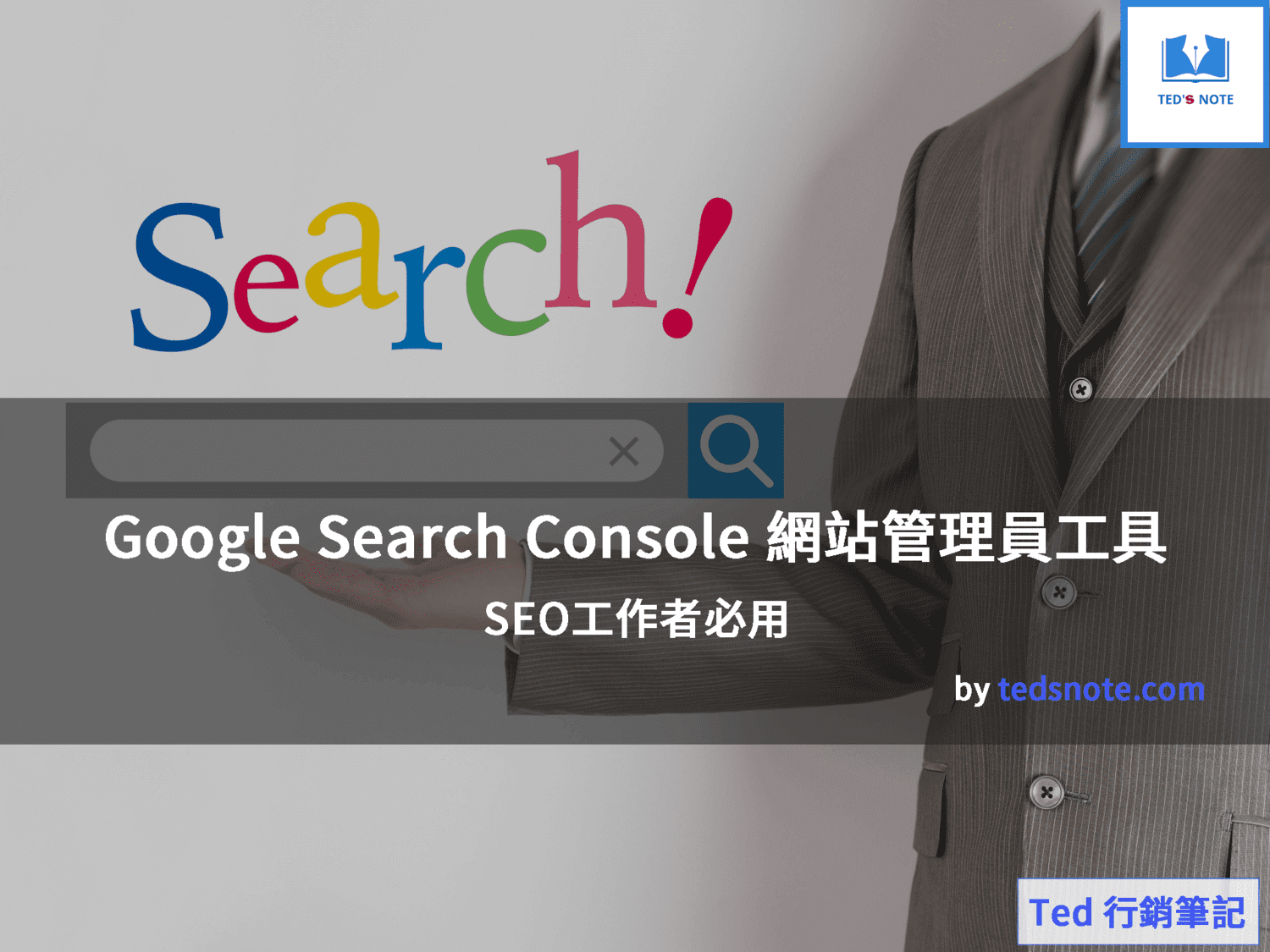Google Search Console 網站管理員工具是你的網站與 Google搜尋的橋樑、監測工具,用以提交Sitemap加速網站被搜尋引擎索引至搜尋結果、爬蟲正確地爬取,身為站長、SEO、行銷工作者,一定不能忘記GSC。
本文章會包含以下內容:
- 網站主、SEO、行銷從業者必知的Google Search Console
- 如何驗證網站擁有權
- 如何提交Sitemap
- 如何確認頁面、文章被索引
- 其他好用的網站SEO工具(Google體系)
網站主必知的Google Search Console
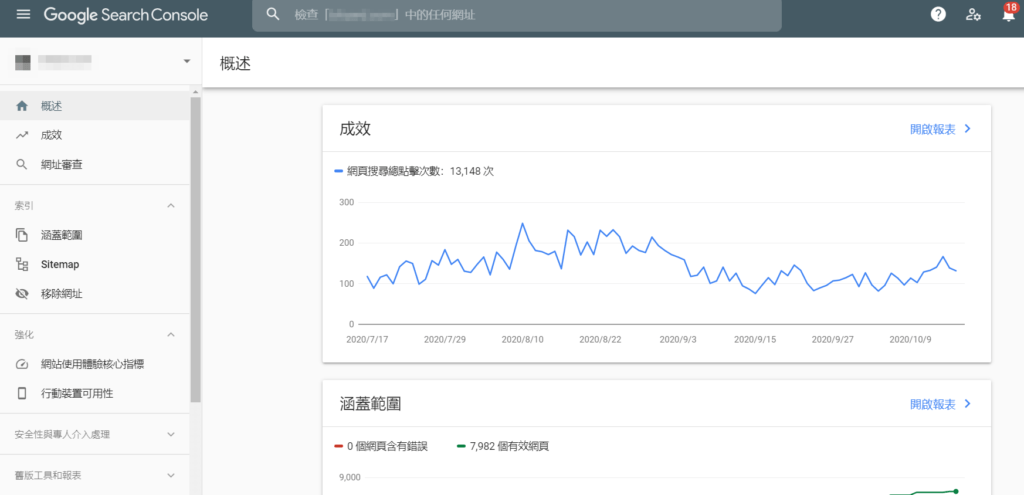
Google Search Console是一個儀表板,顯示你的網站在Google搜尋引擎上被搜索、點擊、曝光次數等自然流量的後台工具。
各頁面簡易說明:
- 概述:網站整體自然點擊及頁面涵蓋範圍
- 成效:查看不同區間的點擊、曝光、點擊率、平均排名、搜尋字詞、頁面、來自國家等
- 網頁審查:查看個別網頁是否有被索引、Google是用什麼裝置優先索引,可查看官方的說明
- 涵蓋範圍:檢視Google偵測到你網站的頁面包含範圍,有些不用給Google看得網站後台、金流頁面是會排除掉的。
- Sitemap:即網站地圖,提交你網站的網站結構給Google,能幫助Google加速索引你的網頁
- 移除網址:手動移除不需要給Google看到的頁面
- 網站使用體驗核心指標:顯示網站電腦、手機的使用體驗合格與否
- 行動裝置可用性:查看你的網站對於手機使用者是否友善(字體大小、可點擊元素過近等)
如何驗證網站擁有權
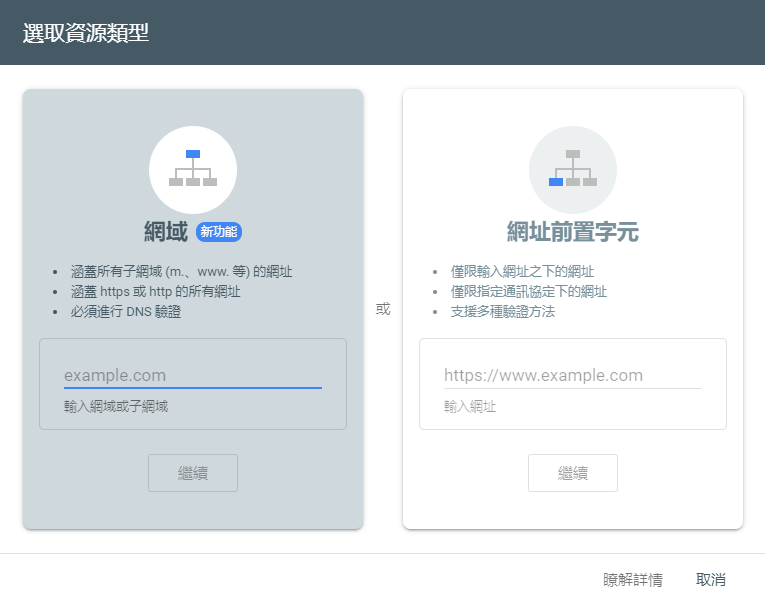
如果你有網域權限以及懂得設定TXT紀錄,請用左邊方法一。
如果你有網站後台程式碼、檔案管理、GA或GTM權限,請用右邊方法二。
建議使用方法二,因為大多數都有GA權限了。
方法一、網域驗證法
這裡以 namecheap作為示範。
首先先登入,再到Domain List,選擇你要使用的網域並按Manage.
接者請照以下步驟。
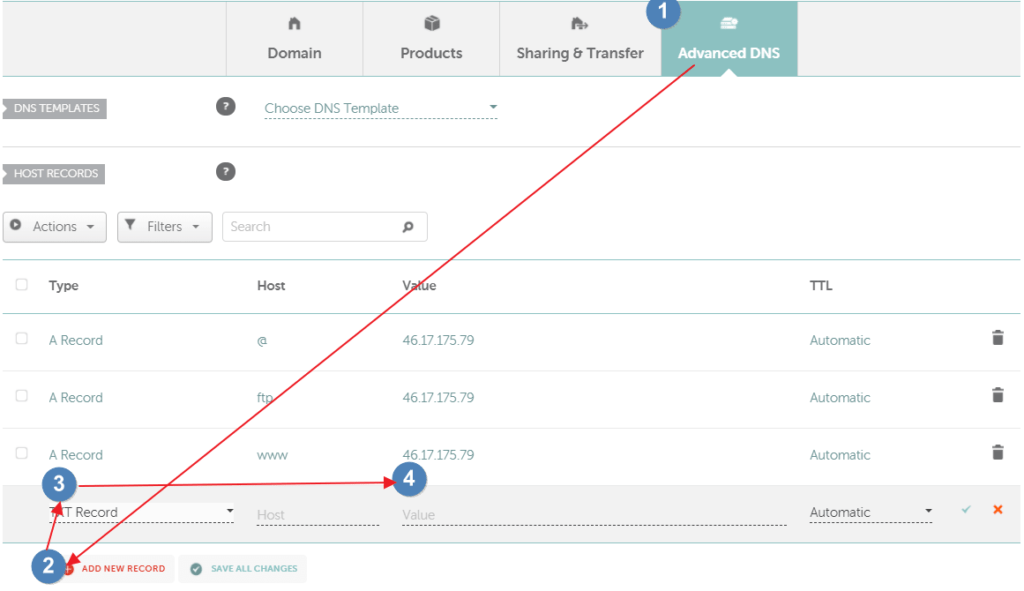
方法二、網址前置字元
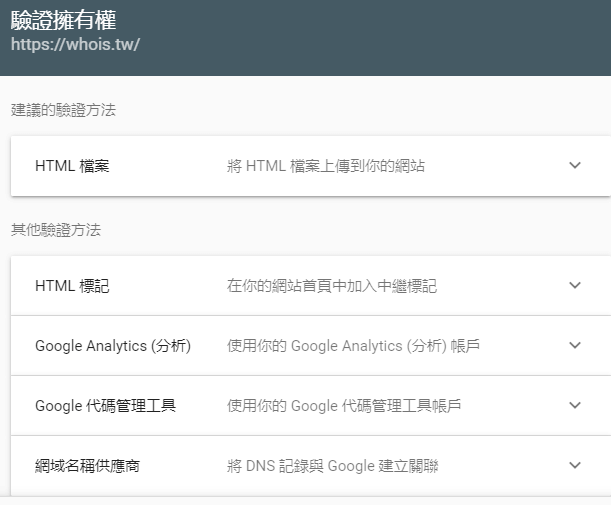
如果懂得網站後台(放HTML到/root)與程式碼,可以使用前兩者(或是請工程師、網頁設計公司協助)
如果不懂程式碼,但是你有GA、GTM權限(帳號要登對喔!),用3.、4.的方式是最簡單的。
延伸閱讀:
如何提交Sitemap?
提交Sitemap可以一次性讓Google讀取網站的頁面,增加被完整收錄、索引的機會。
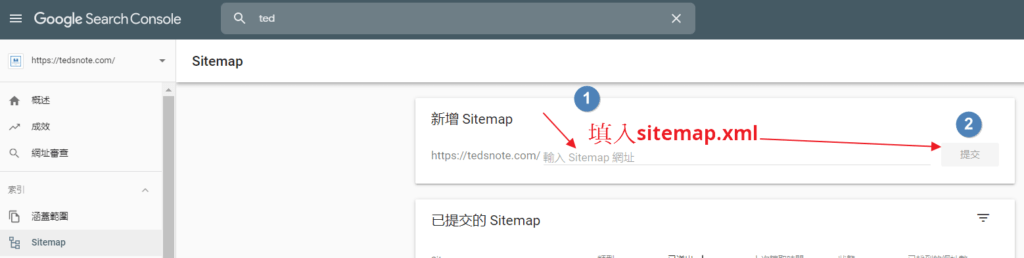
方法一、WordPress 外掛-All In One SEO
All In One SEO有內建sitemap.xml的功能,能直接在你的WP網站後面多一個sitemap.xml
例如:tedsnote.com/sitemap.xml
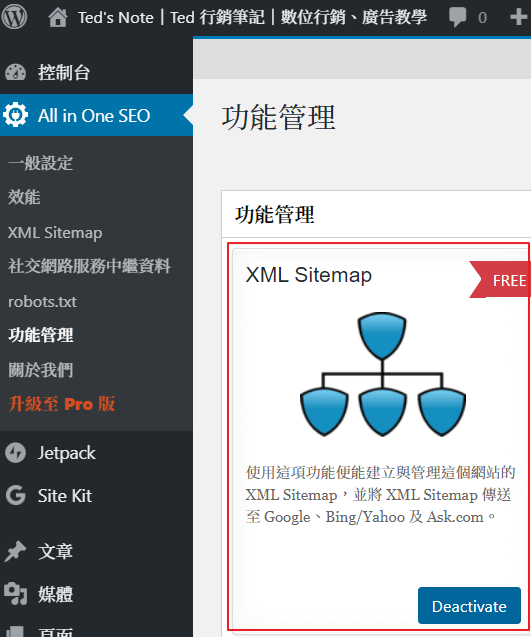
接著到達你產生的sitemap,並且複製網址到Google Search Console提交
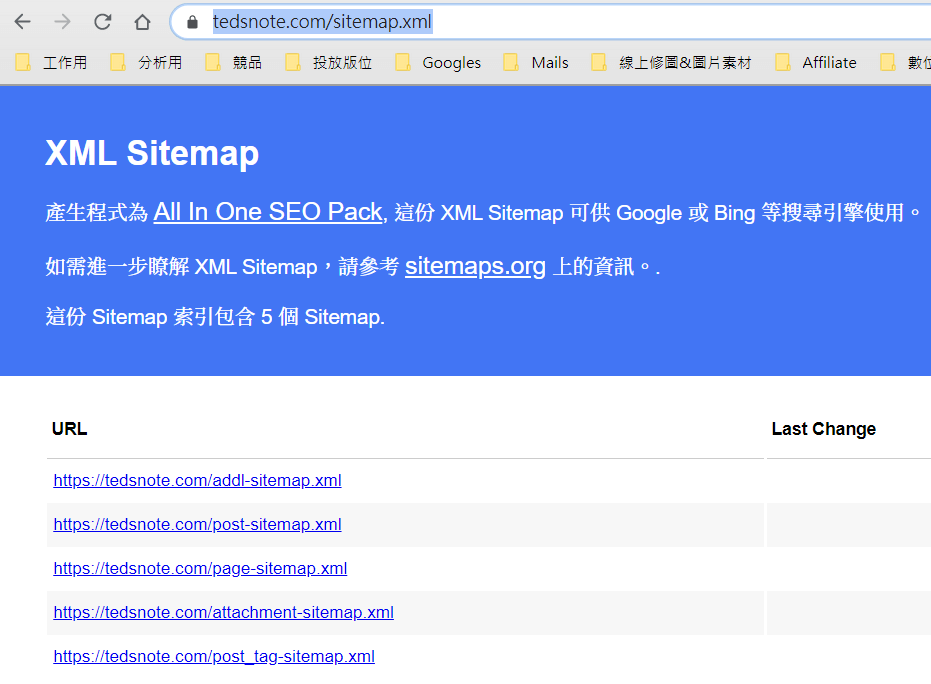
方法二、使用外部XML產生器-XML-Sitemaps.com
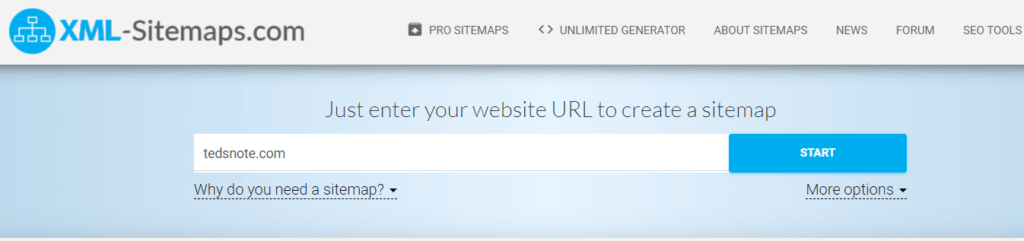
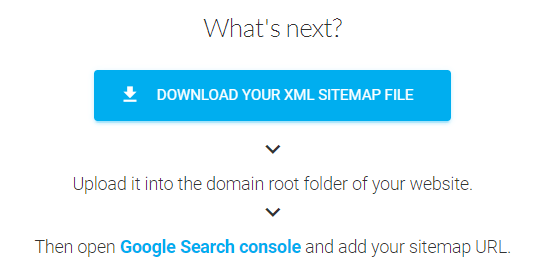
請下載此檔案並上傳到你的網址的/root資料夾。
再到GSC提交/sitemap.xml即可。
如何確認網址索引狀況?
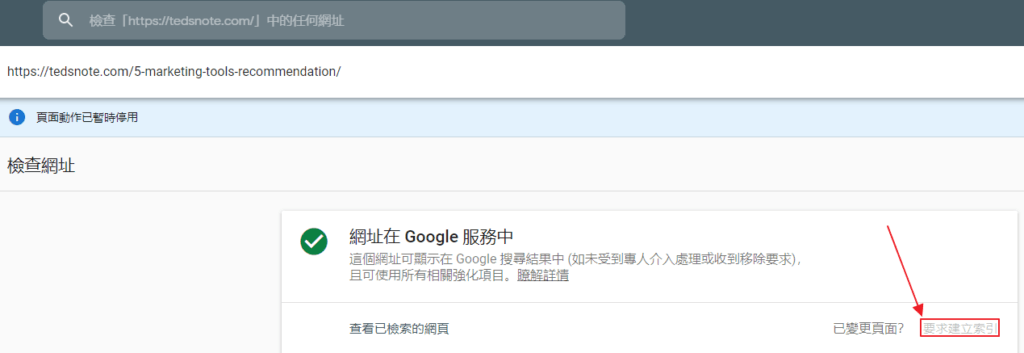
可以點GSC左邊的網址審查或是直接點上方的檢查「xxx.com」中的網址並輸入想確認的網址。
如果是像上方的畫面就代表有被Google收錄,如果是出現目前沒有被收錄請點選要求建立索引。

近期滿多人可能碰到這個狀況,筆者也碰到了。Google暫時關閉了要求手動建立索引的功能,
這時候建議回到上面提交Sitemap讓Google索引喔,只要網站、文章的結構、內容對SEO友善還是很有機會索引到前面排名的。
其他好用的網站SEO工具(Google體系)
Google PageSpeed Insights
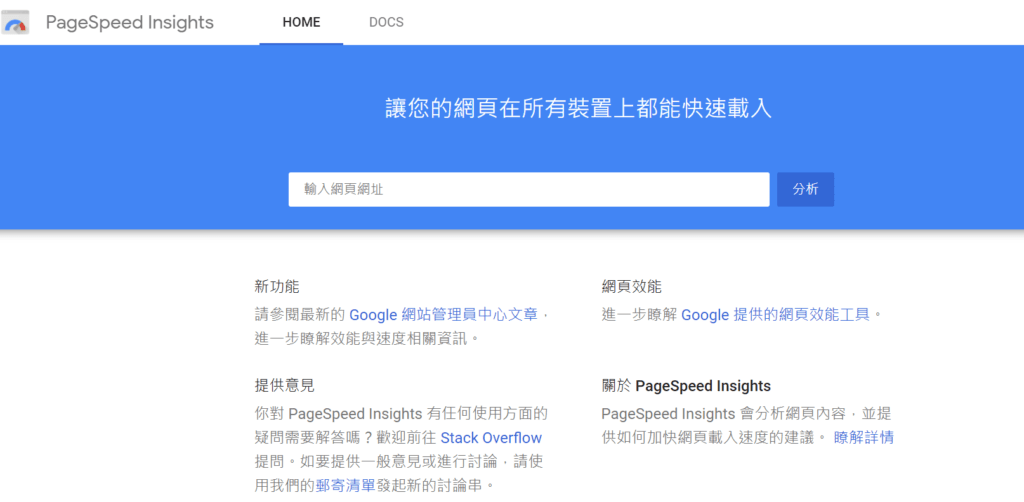
謝謝閱讀到這邊的您,希望這篇文章能幫助到你。 如果有需要我補充的,歡迎在下方留言或是聯絡我。 如果喜歡的話可以在下方拍手5下, 你的讚能幫助我買杯咖啡,鼓勵我繼續分享好內容。